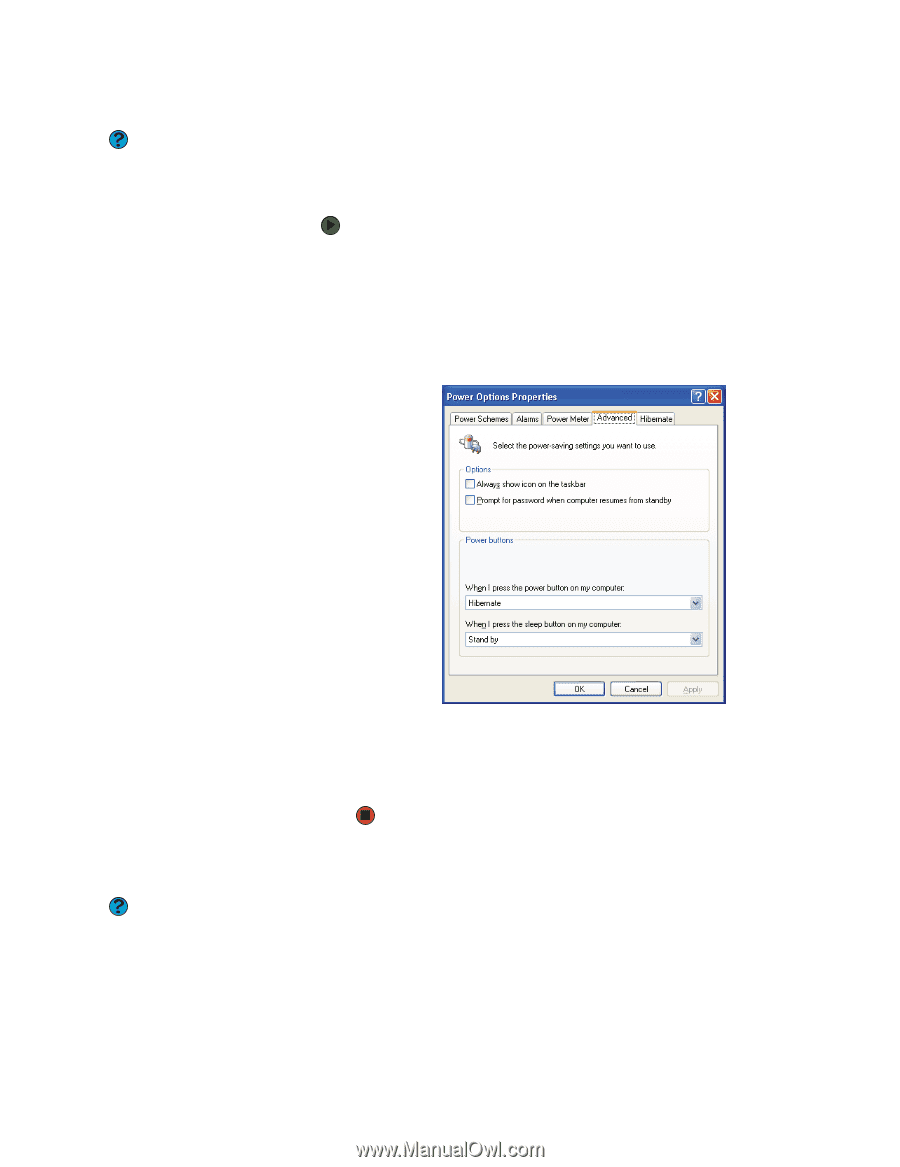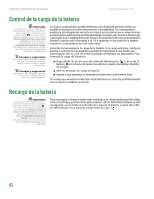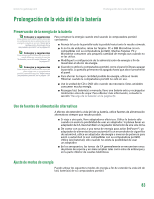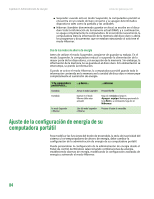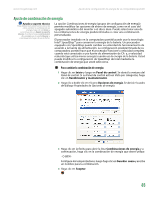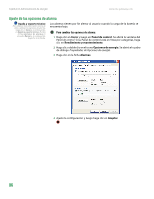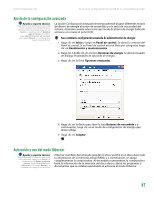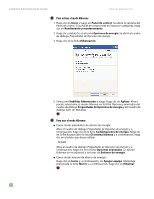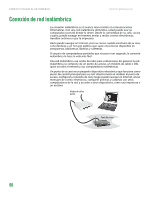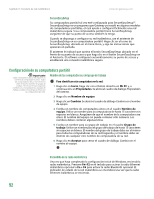Gateway MX6936m 8511192 - GUIA DEL USUARIO Computadora Gateway - Page 94
Ajuste de la configuración avanzada, Activación y uso del modo Hibernar
 |
View all Gateway MX6936m manuals
Add to My Manuals
Save this manual to your list of manuals |
Page 94 highlights
www.mx.gateway.com Ajuste de la configuración de energía de su computadora portátil Ajuste de la configuración avanzada Ayuda y soporte técnico Para obtener más información acerca de cómo cambiar la configuración de la administración de energía, haga clic en Inicio y, a continuación, en Ayuda y soporte técnico. Escriba la frase administración de energía en el cuadro Buscar y, a continuación, haga clic en la flecha. La opción Configuración avanzada de energía permite asignar diferentes modos de ahorro de energía al botón de encendido y a la tecla de inactividad del sistema. Asimismo, puede seleccionar qué modo de ahorro de energía habrá de activarse al cerrarse el panel LCD. Para cambiar la configuración avanzada de administración de energía: 1 Haga clic en Inicio y luego en Panel de control. Se abrirá la ventana del Panel de control. Si su Panel de control está en Vista por categorías, haga clic en Rendimiento y mantenimiento. 2 Haga clic o doble clic en el icono Opciones de energía. Se abrirá el cuadro de diálogo Propiedades de Opciones de energía. 3 Haga clic en la ficha Opciones avanzadas. 4 Haga clic en la flecha para abrir la lista Botones de encendido y a continuación, haga clic en el modo de configuración de energía que desee utilizar. 5 Haga clic en Aceptar. Activación y uso del modo Hibernar Ayuda y soporte técnico Para obtener más información acerca del modo Hibernar, haga clic en Inicio y, a continuación, en Ayuda y soporte técnico. Escriba la palabra clave hibernar en el cuadro Buscar y, a continuación, haga clic en la flecha. Hibernar: (también denominado guardar en disco) escribe en el disco duro toda la información de la memoria actual (RAM), y a continuación, se apaga completamente la computadora. Al encenderla nuevamente, la computadora leerá la información de la memoria del disco duro y abrirá los programas y documentos que se estaban ejecutando al activarse el modo Hibernar. 87